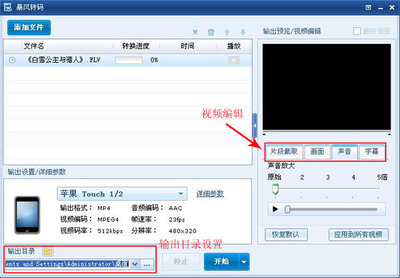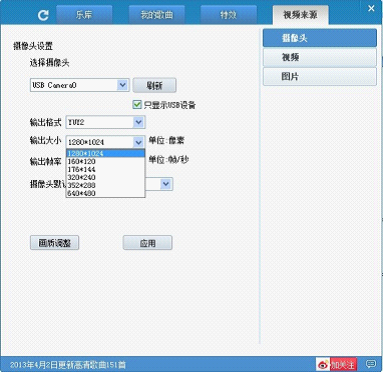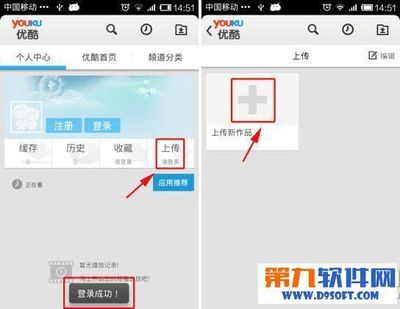根据海报具有抽象、色彩绚丽的特点,通常制作海报可以利用PS相关滤镜来实现另类表现手法。同时利用图片融合手机,将海报的内容以最丰富的内涵表现出来。下面小编就已制作一个“探险”为主题的海报,希望借此起到抛砖引玉之效果。
怎么用ps制作海报 1、
打开PS,新建一空白文档,背景色设置为白色,文档大小根据实现需要来定义。
怎么用ps制作海报 2、
接着选择一张可作为底图的图片并打开,利用“移动工具”将该图片移动到当前文档界面中,以创建“图层1”,然后按“Ctrl+T”对其大小和位置进行调整,其中的一种效果如图:
怎么用ps制作海报 3、
接着点击“图层”面板中的“添加图层蒙板”按钮,为当前图层添加蒙板。然后选择“渐变填充工具”为其填充“黑白”渐变,此时效果如图:
怎么用ps制作海报_ps制作海报
怎么用ps制作海报 4、
接着再打开一张可作为底图的图片,同时为其应用蒙板和渐变填充。并调整其透明度,使其看起来略显暗一些。效果如图:
怎么用ps制作海报_ps制作海报
怎么用ps制作海报 5、
还后再插入一张图片,由于该图片有背景,因此选择“魔术棒工具”,将背景选中并删除掉。然后设置其“图层混合模式”为“强光”。
怎么用ps制作海报_ps制作海报
怎么用ps制作海报 6、
然后选择“文字工具”,输入与探险主题相关的内容,如“Secret Advertuers”,设置文字的形状,并应用样式,参数如图:
怎么用ps制作海报_ps制作海报
怎么用ps制作海报 7、
新建一图层,按“Ctrl+Alt+Shift+E”创建盖印图层。执行“滤镜”→“艺术效果”→“海报边缘”,参考如图:
怎么用ps制作海报_ps制作海报

怎么用ps制作海报 8、
接着再执行“滤镜”→“锐化”→“USM锐化”,参数及效果如图:
怎么用ps制作海报_ps制作海报
怎么用ps制作海报 9、
最后再加入一些文字性的描述信息,并应用相关样式。最终效果如图:
 爱华网
爱华网